IDEA配置Java类注释、方法注释模板参考
团队开发时,业务模块分配的越清晰,代码注释管理越完善,越有利于后面维护,后面再管理也方便不少。另外也起着"文字砖"的作用,你懂的。注释不需要很详细,把代码块方法块功能简述一下就行。
1、IDEA配置类注释
进入File -> Settings -> Editor -> File and Code Templates,然后选择该页面中的Includes标签页,选择File Header,如图所示

类注释模板内容:
/**
* @description ${description}
* @author Mars
* @createDate ${DATE} ${TIME}
*/
编辑完类注释模板内容后,点击Apply或者OK即可。
2、IDEA配置方法注释
进入File -> Settings -> Editor -> Live Templates,点击右上角的 +,然后选择2. Template Group…,输入模板组名称,如CustomDefine(随便起个名字),然后选中该模板组,再次点击右上角的 +,然后选择1. Live Template,开始新增模板。
新增模板配置如下:
- Abbreviation配置为 *
- Description配置模板描述信息
- Template Text配置内容:
*
* @description: TODO$end$
$param$
* @author: Mars
* @date: $date$ $time$
*/
如图所示:
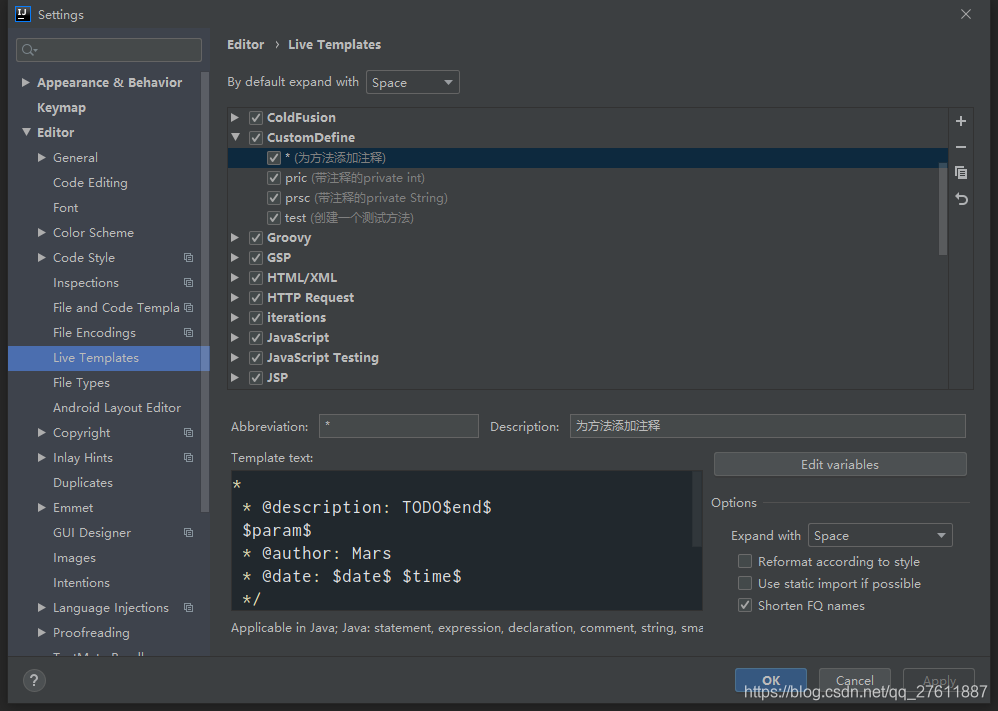
Edit variables编辑变量
- 变量date表达式为 date()
- 变量time表达式为 time()
- 变量param表达式为
groovyScript("def result=''; def params=\"${_1}\".replaceAll('[\\\\[|\\\\]|\\\\s]', '').split(',').toList(); for(i = 0; i < params.size(); i++) {result+='* @param: ' + params[i] + ((i < params.size() - 1) ? '\\n ' : '')};return result", methodParameters())
如图所示:
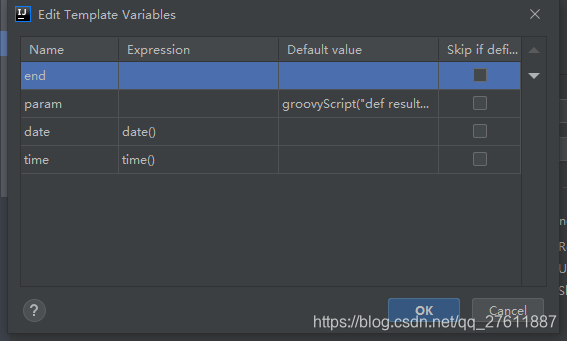
可以看到左下方的警告信息No Applicable contexts,点击Define,勾选Java 即可。




















 183
183











 被折叠的 条评论
为什么被折叠?
被折叠的 条评论
为什么被折叠?








